Funkcja sprawdzania błędów nowego dysku w systemie Windows 8
Jeśli dysk twardy zaczyna działać w systemie Windows, dobrym miejscem do rozpoczęcia rozwiązywania problemów jest uruchomienie testu błędów dysku. Windows 8 ma teraz i zawiera dodatkową opcję. Oto jak z niego korzystać.
Otwórz komputer w systemie Windows 8. Kliknij prawym przyciskiem myszy dysk powodujący problemy i przejdź do Właściwości.

Właściwości dysku zostaną otwarte. Kliknij kartę Narzędzia, a następnie przycisk Sprawdź teraz.
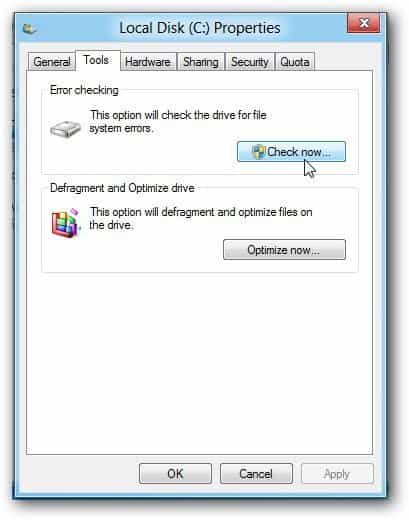
Teraz masz dwie opcje. Pierwszy to Scan Drive. Umożliwia to pracę na dysku w poszukiwaniu błędów podczas kontynuowania wielozadaniowości w systemie.
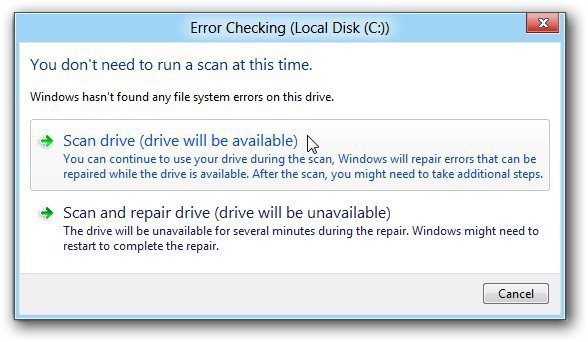
Następnie system rozpoczyna sprawdzanie błędów płyty.
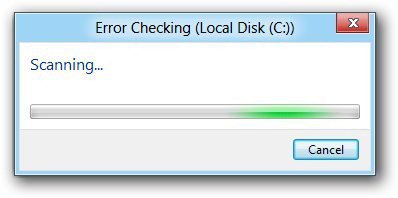
Po zakończeniu otrzymasz mały ogólny raport ... świetny! Nie znaleziono błędów.
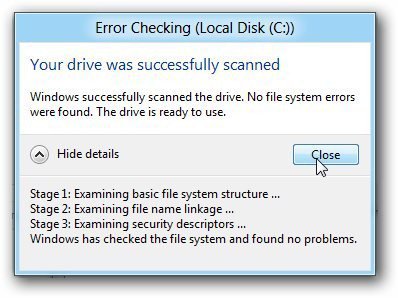
Drugi to Skanowanie i naprawa, które działa tak samo, jak od XP. Nie będziesz mógł korzystać z komputera, gdy dysk jest sprawdzany pod kątem błędów i są one naprawiane.

Następnie możesz zaplanować skanowanie i naprawę, aby zainicjowało się przy następnym uruchomieniu lub po prostu kontynuuj i uruchom ponownie teraz.
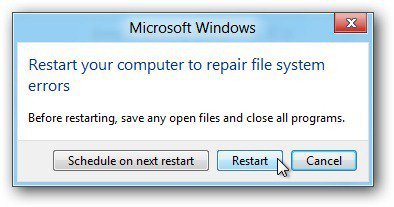
Następnie, gdy system Windows 8 uruchamia się ponownie, rozpoczyna skanowanie i naprawę sektorów dysku twardego.
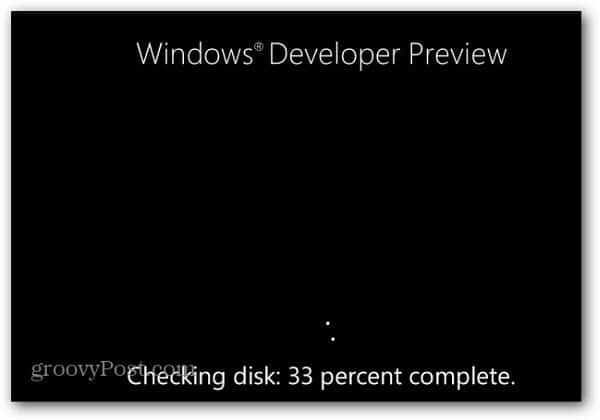
Gdybym miał poważne problemy z dyskiem twardymUżyłbym drugiej sprawdzonej metody. Zaczyna sprawdzać dysk przed uruchomieniem jakiejkolwiek części systemu operacyjnego. To dałoby lepsze wyniki. Nie jestem pewien, jak dobrze zadziała pierwsza nowa metoda, ale ponieważ Windows 8 Consumer Review pojawi się pod koniec tego miesiąca, będziemy mieli mnóstwo czasu, aby to wszystko przetestować.










zostaw komentarz